Daptar eusi
Upami anjeun hoyong ngadamel gambar sareng poto dina proyék anjeun muncul dina bunderan, cukup tambahkeun pigura bunderan kana proyék anjeun dina Canva. Anjeun tiasa ngalakukeun ieu ku lebet kana tab Unsur anu aya dina kotak alat utama sareng milarian pigura bunderan. Séred gambar anjeun kana pigura pikeun ngajepret.
Hai! Nami abdi Kerry, sareng kuring di dieu pikeun ngabantosan anjeun ngagunakeun platform desain, Canva. Dina platformna, aya seueur fitur anu tiasa ngabantosan anjeun ningkatkeun desain anjeun, henteu paduli jinis proyék anu anjeun badé jieun. Alat-alat anu sayogi ngajantenkeun ngarancang langkung gampang sareng pikaresepeun!
Dina tulisan ieu, kuring bakal ngajelaskeun kumaha anjeun tiasa ngarobih bentuk gambar sareng poto anu diselapkeun ku cara ngamanfaatkeun pigura premade anu sayogi di perpustakaan Canva. Upami anjeun gaduh visi khusus pikeun desain anjeun, ieu tiasa janten téknik anu saé pikeun diajar supados anjeun tiasa langkung ngaluyukeun proyék anjeun.
Naha anjeun siap diajar langkung seueur ngeunaan cara ngagunakeun pigura pikeun ngabentuk poto anjeun (khususna? kana bunderan) dina proyék anjeun? Alus pisan – hayu urang lebet!
Takeaways Utama
- Desainer bakal ngagunakeun fitur pigura anu aya dina platform Canva pikeun ngabentuk potona jadi bunderan.
- Pigura sirkular tiasa dipendakan dina tab Unsur dina kotak alat utama ku milarian kecap konci éta. Aranjeunna ngidinan elemen pikeun snap langsung kana bentuk nu Anjeun pilih.
- Upami Anjeun hoyong nembongkeunbagian béda tina gambar atawa vidéo nu geus jepret kana pigura, cukup klik di dinya tur reposition visual ku cara nyéred eta dina pigura.
Naha Paké Bingkai dina Canva
Salah sahiji fitur anu luar biasa anu sayogi dina Canva nyaéta kamampuan pikeun ngalebetkeun sababaraha pigura anu didamel tina perpustakaan unsur-unsurna kana desain anjeun! Salah sahiji fitur anu sering dianggo ku jalma nyaéta fitur pigura, anu ngamungkinkeun pangguna pikeun motong gambar kana bentuk anu khusus dina kanvas.
Ieu mangrupikeun alat anu saé sabab ngamungkinkeun anjeun pikeun ngédit langkung seueur elemen pikeun nyocogkeun visi anjeun sadayana. tina hiji desain. Oge, dina pigurana sorangan, anjeun kudu bisa nyered gambar anjeun pikeun fokus kana wewengkon nu tangtu poto, ngamungkinkeun pikeun fitur disorot jeung continuity.
Hiji hal anu kudu diperhatikeun yén jalma kadang bingung nyaéta kanyataan yén pigura béda ti wates. Duanana sadia di perpustakaan Canva utama, tapi pigura ngidinan Anjeun pikeun milih pigura ngawangun husus tur mibanda poto anjeun sarta elemen snap kana eta.
(Borders ngan dipaké pikeun outline desain anjeun sarta teu bisa nahan poto dina eta. !)
Kumaha Nambahkeun Bingkai Bunder kana Proyék anjeun
Upami anjeun hoyong nambihan poto kana proyék Canva anjeun sareng hoyong aranjeunna pas kana desain anjeun sareng nyandak bentuk khusus, ieu nyaéta pikeun anjeun! Pikeun tujuan tutorial ieu, kuring bade difokuskeun ngarobah poto jadi abentukna sirkular.
Tuturkeun léngkah-léngkah ieu pikeun neuleuman kumaha carana ngarobah gambar jeung poto anjeun jadi wangun sirkular ku cara maké fitur pigura dina Canva:
Lengkah 1: Lengkah kahiji Gampang pisan-anjeun kedah lebet kana Canva nganggo kredensial normal anjeun sareng dina layar utama, muka proyék énggal atanapi anu tos aya pikeun dianggo .
Lengkah 2: Sarupa jeung kumaha anjeun bakal nambahkeun elemen desain séjén (kayaning téks, grafik, jeung gambar) kana proyék anjeun, arahkeun ka sisi kénca layar ka toolbox utama teras klik dina tab Unsur.
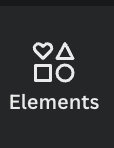
Lengkah 3: Sedengkeun tab Elemen nawarkeun rupa-rupa pilihan (kaasup kartun, poto, jeung desain grafis sejenna), Anjeun bisa manggihan pigura nu sadia di perpustakaan ku cara ngagulung ka handap dina polder nepi ka manggihan labél Pigura .

Anjeun oge bisa neangan eta dina bar teang ku ngetikkeun kecap konci éta pikeun ningali sadaya pilihan. Terserah anjeun mutuskeun metodeu mana anu anjeun hoyong dianggo pikeun ngalakukeun ieu!

Lengkah 4: Teangan bentuk pigura anu anjeun hoyongkeun kana proyék anjeun. (Demi artikel ieu, urang bakal milih pigura bunderan.) Klik atawa sered tur teundeun kana kanvas Anjeun. Anjeun teras tiasa nyaluyukeun ukuran, panempatan dina kanvas, sareng orientasi pigura iraha waé ku ngaklik éta sareng nyéred titik-titik bodas pikeun ngalegaan éta.

Lengkah 5: Ayeuna, kanempatkeun gambar anjeun kana pigura pikeun ngeusian éta, balik deui ka sisi kénca layar ka kotak alat utama éta deui. Teangan grafik nu Anjeun hoyong pake boh dina tab "Unsur" atanapi tina folder "Unggahan" upami Anjeun nganggo file nu tos Anjeun unggah kana Canva.

Perhatikeun yén anjeun tiasa nyandak gambar poto sapertos grafik atanapi poto atanapi pidéo kana pigura anu tos didamel! Pamaké Canva ogé gaduh kamampuan pikeun nambihan saringan sareng épék anu béda kana gambar atanapi pidéo anjeun anu kalebet dina pigura anjeun (kalebet nyaluyukeun transparansi sareng setélan gambar)!
Lengkah 6: Klik grafik anu anjeun pilih teras sered tur teundeun kana pigura dina kanvas. Anjeun meureun kudu hover leuwih eta pikeun sadetik, tapi bakal snap kana pigura. Upami anjeun ngaklik deui grafikna, anjeun bakal tiasa nyaluyukeun bagian visual anu anjeun hoyong tingali nalika éta langsung balik deui kana pigura.

Kadang-kadang, gumantung kana bentuk anu anjeun pikahoyong. milih nganggo, gambar anjeun bakal dipotong. Upami anjeun hoyong sapotong gambar anu béda ditampilkeun dina bentukna, kantun klik dua kali dina éta sareng posisikeun deui gambar ku cara nyéred kana pigura.

Upami anjeun ngan klik sakali dina pigura. , éta bakal nyorot pigura sareng visual di jerona ku kituna anjeun bakal ngédit grup. Sababaraha pigura ogé bakal ngidinan Anjeun pikeun ngarobah warna wates. (Anjeuntiasa ngaidentipikasi pigura ieu upami anjeun ningali pilihan pamilih warna dina tulbar editor nalika anjeun ngaklik pigura.
Pikiran Akhir
Nganggo pigura dina desain anjeun mangpaat pisan nalika anjeun hoyong nganggo gambar anjeun tapi hoyong ngarobih kana bentuk anu khusus, sapertos nempatkeun gambar kana bunderan. Fitur jepret anu kalebet grafik ku cara anu rapih mangrupikeun salah sahiji fitur anu pangsaéna dina platform!
Naha anjeun gaduh proyék naon waé anu anjeun hoyong terangkeun ka kami ngeunaan dimana anjeun gaduh pigura? Kami resep ngadangu ngeunaan pangalaman anjeun dina platform, kitu ogé tip, trik, atanapi bahkan patarosan anu anjeun gaduh ngeunaan topik ieu! Bagikeun sadaya pamikiran sareng ide anjeun dina bagian koméntar di handap!

